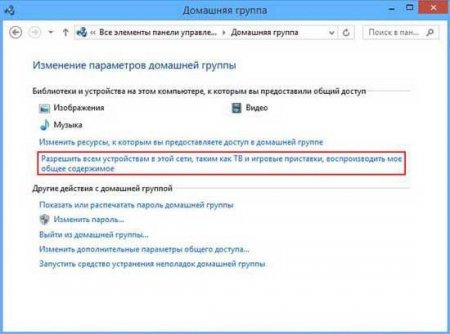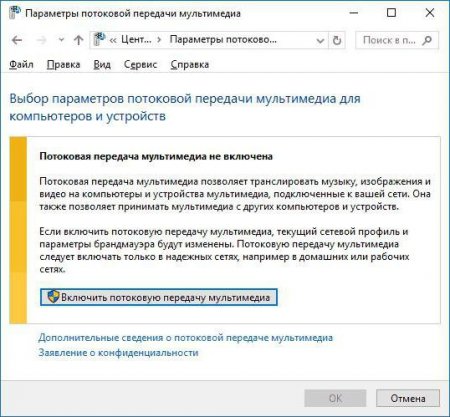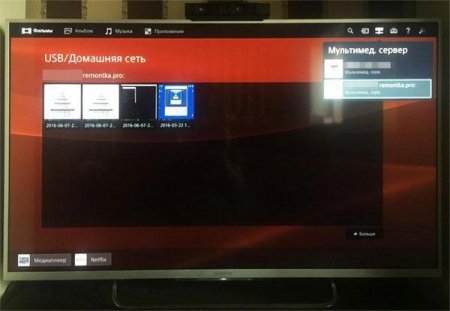Домашній медіа-сервер для Windows 7 і вище: загальне опис
Багато користувачі знають про те, що таке домашній медіа-сервер для Windows 7 або інших систем. Але ось розбираються в налаштуваннях цього розважального центру можна знайти дуже мало. Тому для пересічних юзерів варто заповнити цей пробіл. Тим більше, що пропоновані нижче рішення допоможуть в організації домашньої мережі з можливістю транслювати будь-який вміст з одного пристрою на інший.
В даному випадку мова йде про те, що при створенні (наприклад, в Windows 7) медіа-сервера домашньої мережі можна зовсім просто підключити всі доступні пристрої, включаючи стаціонарні ПК, ноутбуки, смартфони і планшети, щоб програвати файли, на них зберігаються, або використовувати бібліотеки відтворення на пристрої, на якому встановлена серверна ідентифікація. Щоб було зрозуміло, «розшарювання» папок для забезпечення загального доступу до них в мережі визначаються операційною системою пристроями не є та організація, яку надає домашній медіа-сервер для Windows 7. Так, звичайно, відтворити відео, аудіо або переглянути фотографії можна. Але це стосується тільки того матеріалу, який зберігається на пристрої. А адже при створенні сервера такого типу зовсім не обов'язково завантажувати файли, наприклад, безпосередньо не той же смартфон або планшет. І що робити, якщо комп'ютери розкидані по всьому світу? Але поки про місцеве варіанті.
Всі девайси треба об'єднати, причому це стосується не тільки доступу через VPN, але і використання технології DLNA. Тут проблема полягає в тому, що з комп'ютера на мобільний девайс передачу даних віддалено можна здійснити (як і навпаки). Але ось транслювати сигнал на ТБ-панель, скажімо, при перегляді онлайн-ТБ, буде неможливо (особливо якщо мова йде про застарілі модифікаціях).
Тут доведеться задіяти так звану потокову передачу даних (до налаштувань можна перейти через пошук, ввівши пошуковий запит). Далі слід вибрати директорію, яка на створеному серверному пристрої буде використовуватися за замовчуванням для доступу до вмісту, або для збереження файлів, а потім натиснути кнопку установки дозволів для всіх типів мультимедіа («Вирішити всі»). При необхідності паролі і типи даних можна буде поміняти.
Що являє собою домашній медіа-сервер для Windows 7 і вище?
Саме розуміння роботи цього програмного забезпечення зводиться до того, щоб всі пристрої, об'єднані в одну мережу за допомогою інтернет-доступу, могли б відтворювати контент мульимедиа, незалежно від категорії самого пристрою і типів відкритих файлів.В даному випадку мова йде про те, що при створенні (наприклад, в Windows 7) медіа-сервера домашньої мережі можна зовсім просто підключити всі доступні пристрої, включаючи стаціонарні ПК, ноутбуки, смартфони і планшети, щоб програвати файли, на них зберігаються, або використовувати бібліотеки відтворення на пристрої, на якому встановлена серверна ідентифікація. Щоб було зрозуміло, «розшарювання» папок для забезпечення загального доступу до них в мережі визначаються операційною системою пристроями не є та організація, яку надає домашній медіа-сервер для Windows 7. Так, звичайно, відтворити відео, аудіо або переглянути фотографії можна. Але це стосується тільки того матеріалу, який зберігається на пристрої. А адже при створенні сервера такого типу зовсім не обов'язково завантажувати файли, наприклад, безпосередньо не той же смартфон або планшет. І що робити, якщо комп'ютери розкидані по всьому світу? Але поки про місцеве варіанті.
Всі девайси треба об'єднати, причому це стосується не тільки доступу через VPN, але і використання технології DLNA. Тут проблема полягає в тому, що з комп'ютера на мобільний девайс передачу даних віддалено можна здійснити (як і навпаки). Але ось транслювати сигнал на ТБ-панель, скажімо, при перегляді онлайн-ТБ, буде неможливо (особливо якщо мова йде про застарілі модифікаціях).
Домашній медіа-сервер DLNA (UPnP): як налаштувати його засобами системи?
Почнемо з того, що всі операційні системи Windows, починаючи з XP, таку технологію підтримують. Для прикладу візьмемо популярну ОС Windows 7. Налаштування домашнього медіа-сервера для Windows 7 може бути здійснена засобами самої системи. Пропоноване рішення багатьом користувачам може здатися досить складним, однак його застосування дозволяє відмовитися від використання сторонніх програм. Насамперед слід увійти в стандартну «Панель управління», виберіть мережеві підключення і перейти до створення нової домашньої групи у відповідному розділі. У процесі створення групи буде виданий автоматично генерований пароль, який спочатку варто записати і зберегти (без нього подальше підключення супутніх пристроїв буде неможливим, але змінити його можна буде потім).Установка сервера і надання доступу
На наступному етапі налаштування домашнього медіа-сервера для Windows 7 передбачає включення доступу до контенту, але тільки таким чином, щоб він міг транслюватися на інші девайси (зрозуміло, що саме для цього сервер і створюється).Тут доведеться задіяти так звану потокову передачу даних (до налаштувань можна перейти через пошук, ввівши пошуковий запит). Далі слід вибрати директорію, яка на створеному серверному пристрої буде використовуватися за замовчуванням для доступу до вмісту, або для збереження файлів, а потім натиснути кнопку установки дозволів для всіх типів мультимедіа («Вирішити всі»). При необхідності паролі і типи даних можна буде поміняти.
Трансляція на інші пристрої
Тепер кілька слів про самому животрепетної питанні, щодо того, як налаштувати DLNA. Налаштування DLNA на телевізорі, загалом-то, нічого особливого не передбачає. Достатньо в параметрах актувати дозвіл на таке підключення або використовувати налаштування мережі. Інша справа – що у різних виробників техніки такого типу (ТВ-панелі) назви технологій підключення можуть дещо різнитися. Тут доведеться вибирати саме те, що максимально відповідає бездротовому підключенню. Іноді це може бути Wi-Fi Direct (на ТВ-панелі). Якщо ж даний модуль відсутня, або сам пристрій не підтримує такий тип підключення, нічого не поробиш. Можна правда, використовувати телевізійні приставки начебто Mag 250. Вони дозволяють задіяти деякі функції DLNA за умови прямого підключення мережевого кабелю.Програми для підключення
Але все це може здатися дещо складною для обивателя. Як виявляється, простіше всього звернутися до однойменної програми, встановити її на комп'ютер і використовувати налаштування за замовчуванням. В якості альтернативного варіанту можна запропонувати програмні продукти начебто Serviio або Plex. Принципово в них встановлені за замовчуванням опції змінювати не потрібно. Слід просто запустити аплет і слідувати вказівкам «Майстер налаштування» (у додатку Serviio треба запустити відповідну консоль).На закінчення
Залишається додати, що краще всього скористатися однойменною програмою, оскільки саме вона є найбільш підходящою. Додаток Plex або його аналоги досить проблематичні в налаштуванні, тому їх застосування рекомендовано лише користувачам, які мають досвід спілкування з пакетами такого типу. Зате Serviio досить просто запустити, і нічого не змінювати. Програма все зробить за вас. Можете навіть не створювати сервер, а використовувати функцію приведення до пристрою, яка допоможе відтворити потрібний файл на віддаленому девайсі. Питання тільки в тому, щоб всі комп'ютери та мобільні гаджети визначалися в мережі (повинен бути включений мережевий ідентифікатор).Цікаво по темі

Коди на "Сімс 4" на цензуру: граємо без обмежень!
Цензура досить-таки давно стала цілком природним явищем в продуктах, вироблених у розважальній сфері. І комп'ютерні ігри не виняток. Як же прибрати

Домашній медіа-сервер для Windows 10: налаштування, особливості та вимоги
Ще не так давно про створення розважального центру на основі домашньої мережі, до якої були б підключені користувальницькі пристрої у вигляді

Windows Media Center («Віндовс Медіа Центр»): що це і навіщо потрібно?
Є така програма в Windows-системах, яка називається «Віндовс Медіа Центр». Виходячи з назви, неважко зміркувати, що даний пакет є засобом відтворення

Файрвол для «Андроїда»: типи додатків і їх можливості
Захист від стеження або збереження конфіденційності абсолютно для всіх комп'ютерних і мобільних пристроїв є нагальною проблемою. Для цього